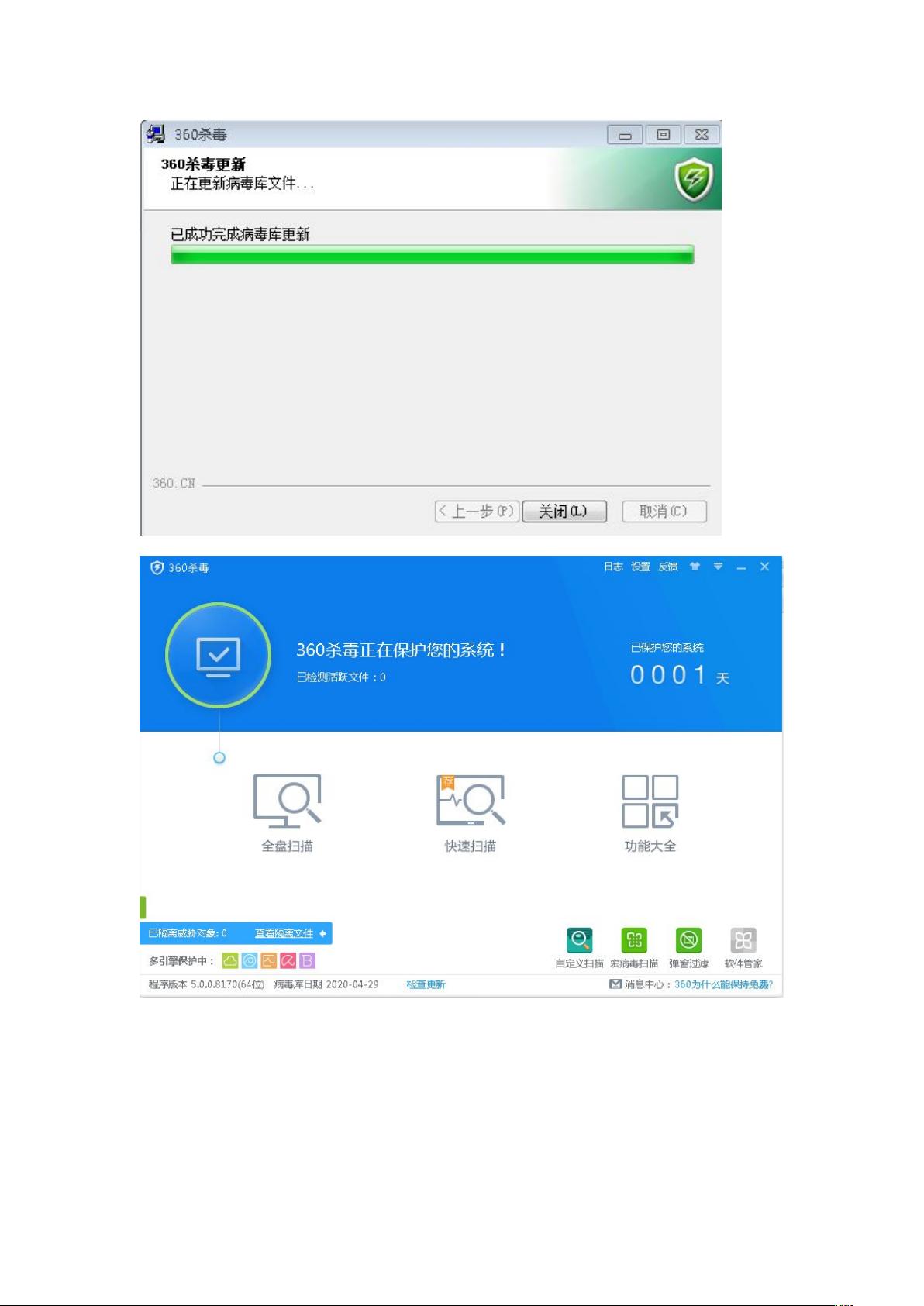Windows实验室安全指南:360杀毒、防火墙配置与WSUS自动升级
需积分: 10 16 浏览量
更新于2024-07-14
收藏 2.12MB DOCX 举报
本文档是一份详细的实验室Windows系统安全配置操作手册,主要关注于提升系统的安全性,特别是针对360杀毒软件、Windows防火墙以及Windows Update System Update Services (WSUS) 的配置。以下是对这些关键知识点的深入讲解:
1. 安装360杀毒与安全卫士
- 安装360杀毒是基础防护措施,提供了实时病毒扫描和威胁防御。对于64位Windows 7系统,用户需从提供的介质中选择对应的版本进行安装。安装过程中,用户需确保阅读许可协议,并选择合适的安装路径。安装完成后,务必运行病毒库更新以保持最新防护能力。
- 同时,文档也推荐安装360安全卫士,作为辅助工具,它可以提供系统优化、清理垃圾文件和保护隐私等功能。
2. 开启和配置防火墙
- 防火墙是网络安全的第一道防线。用户需在控制面板中打开Windows防火墙,允许必要的服务如远程桌面、远程协助和RemoteFX通过。确保防火墙状态开启,以防止未经授权的访问。
3. 配置WSUS自动升级(仅限win7 64位)
- 对于Windows 7 64位系统,文档建议检查系统是否已经安装了ServicePack 1。如果没有,首先安装SP1补丁。补丁介质位于共享网盘中的特定文件夹,安装后需要重启系统使其生效。
- 接下来,用户需要配置Windows Update Service,通过组策略编辑器(gpedit.msc)设置自动更新为启用状态,并指定内网WSUS服务器地址(如111.99.99.4:8530)为更新源。这样可以确保系统自动获取最新的安全补丁,增强系统安全性。
通过以上操作,实验室用户能够有效地保护Windows系统免受病毒侵扰,同时确保系统更新及时,从而提升整体网络环境的安全性和稳定性。这份操作手册为用户提供了实用且详尽的指导,有助于提升实验室人员对系统安全的管理能力。
点击了解资源详情
点击了解资源详情
点击了解资源详情
2021-09-27 上传
2021-09-27 上传
2021-10-10 上传
2023-02-27 上传
2021-11-10 上传
2021-11-10 上传
JIMSDFE
- 粉丝: 1
- 资源: 58